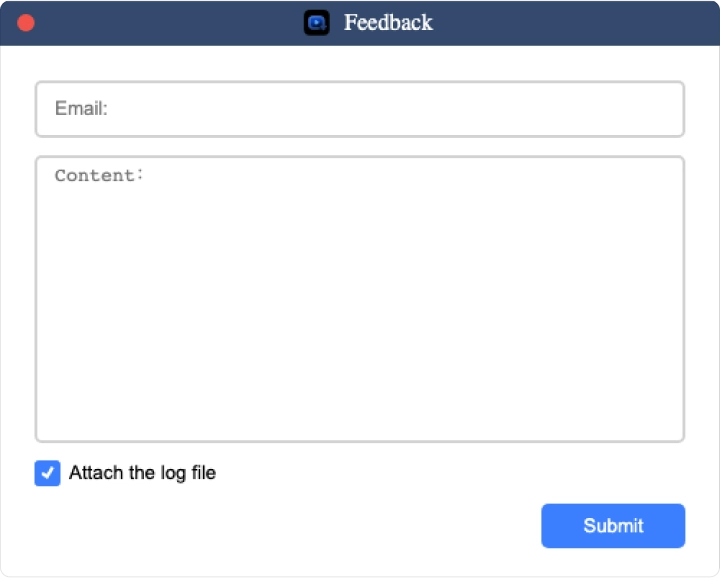Så här använder du DumpMedia Allt-
in-One Video Downloader?
Den kompletta användarhandboken för DumpMedia Any Video Converter
Den kompletta användarhandboken för DumpMedia Any Video Converter
Hur man aktiverar DumpMedia Any Video Converter
Att ladda ner musik från Amazon, Disney, Netflix, YouTube och andra webbplatser kommer inte att vara ett problem längre, eftersom vi har det bästa DumpMedia Vilken videokonverterare som helst. Hur använder man det? Idag kommer vi att presentera denna app i detalj. Så, låt oss komma igång!
Steg 1. Installera DumpMedia Vilken videokonverterare som helst på din dator
Hämta den senaste versionen av DumpMedia Vilken videokonverterare som helst till din Windows/Mac.
Steg 2. Aktivera DumpMedia Any Video Converter
2.1 Om du redan har köpt en licens, gå till registreringsfönstret i DumpMedia Vilken videokonverterare som helst. Tryck på knappen "Logga in" och sedan på "Licensnyckelinloggning". Genom att använda både e-postmeddelandet du använde för att prenumerera på tjänsten och även licensnyckeln för att logga in kommer den registrerade tjänsten att aktiveras. Därefter kan du börja njuta DumpMedias fullständiga nedladdningsfunktion utan några begränsningar.
Notera: Om du inte har fått ett e-postmeddelande med din licensnyckel från oss efter köpet under 24 timmar, vänligen kontakta oss (Stöd@dumpmedia.com). Observera att registreringsinformationen som tillhandahålls är skiftlägeskänslig, därför måste den anges med rätt stora och små bokstäver. Dessutom måste du avstå från att lägga till blanksteg i början eller slutet av ordet.
2.2 Om du inte har en licens, klicka på "Fortsätt testversionen" för att använda programvaran gratis.
Notera: Du kan prova det gratis i endast 14 dagar. När den kostnadsfria provperioden går ut måste du prenumerera på DumpMedias registrerade version om du vill fortsätta använda nedladdningsfunktionen. För att köpa den klickar du på knappen med tre rader i det övre högra hörnet och väljer "Köp". Här kan du välja nedladdningstjänst för en specifik videoplattform, till exempel YouTube Video Converter. Klicka på ikonen "Köp nu" bakom omvandlaren så navigeras du till onlinebutiken för att köpa denna enda tjänst. Alternativt, om du vill aktivera nedladdningstjänsten för alla plattformar samtidigt, klicka helt enkelt på "Köp nu"-ikonen i det övre högra hörnet av fönstret för att välja en Allt-i-ett-prenumerationsplan för att slutföra köpet.
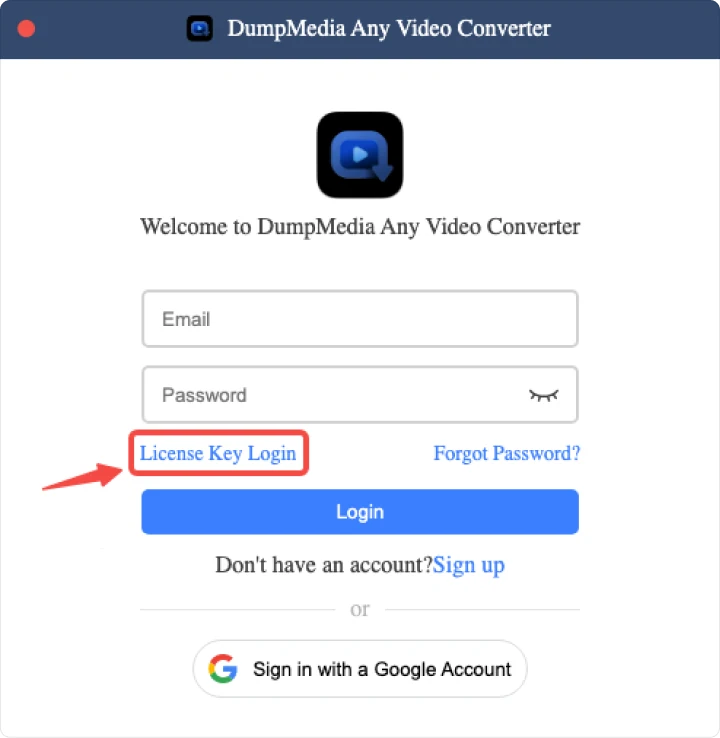
Hur man laddar ner videor till MP4/MKV/MOV
Steg 1. Välj videoströmningstjänst du vill ha
Körning DumpMedia Vilken videokonverterare som helst på skrivbordet. Välj de videoplattformar du gillar i huvudgränssnittet.
Steg 2. Logga in på ditt konto för tjänsten
Därefter kan du se den inbyggda webbspelaren om tjänsten du valt. Logga nu in på tjänsten med ditt konto. Var säker, DumpMedia kommer inte att stjäla någon av dina personliga uppgifter. Att logga in på ditt konto är enbart för att komma åt innehåll för nedladdning.
Steg 3. Lägg till video till konverteringslistan
När inloggningen är klar kan du bläddra i videobiblioteket och dra och släppa vilken video du behöver till "+"-knappen. Du kan direkt använda sökfunktionen under avsnittet "Konvertera" för att söka efter korrekta videor genom att skriva in nyckelord eller klistra in webbadresser. När programvaran hämtar data, välj de upptäckta videorna och tryck på ikonen "Lägg till i kö" för att importera dem till konverteringskön.
Steg 4. Välj Utdataformat
Med alla videor uppladdade helt in DumpMedia, kan du nu gå vidare till nästa steg och välja utdataformat. Du måste också tilldela en utdatamapp för att lagra de konverterade videorna.
Steg 5. Börja konvertera video till MP4/MKV/MOV
Efter valet av utdataformat kan du nu börja klicka på knappen "Konvertera alla" för att få konverteringsprocessen officiellt igång. Nu när allt är okej och pågår behöver du bara vänta ett par minuter tills konverteringsprocessen är klar.
Steg 6. Visa konverterade videofiler
När du är klar kan du spara videorna på din använda enhet genom att helt enkelt klicka på avsnittet "Färdig" och sedan på "Visa utdatafil". Du kan titta på videorna på din dator när som helst och var du vill. Du kan också överföra dem till vilken enhet som helst.
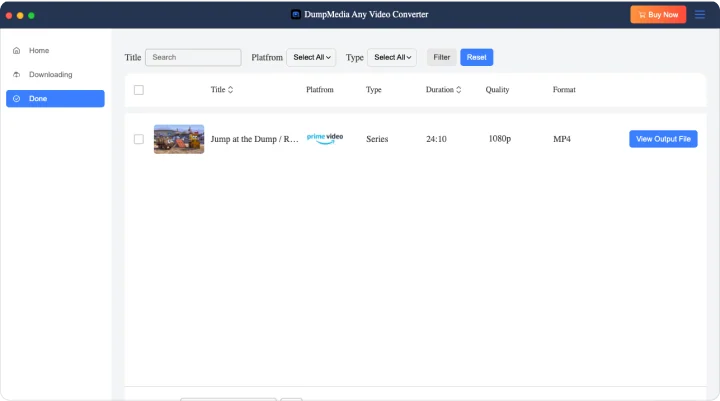
Hur man laddar ner endast ljud från video
Om du behöver ljudet från den nedladdade videon, DumpMedia Vilken videokonverterare som helst kan vara det bästa valet. Det hjälper dig att fritt extrahera och spara ljudet som en ljudfil. Sedan kan du använda det extraherade ljudet för olika personliga ändamål.
Steg 1.Lägg till videorna i konverteringslistan.
Steg 2.I Konverteringsfönstret väljer du "Endast ljud."
Steg 3.Starta ljudnedladdningen genom att trycka på ikonen "Konvertera alla".
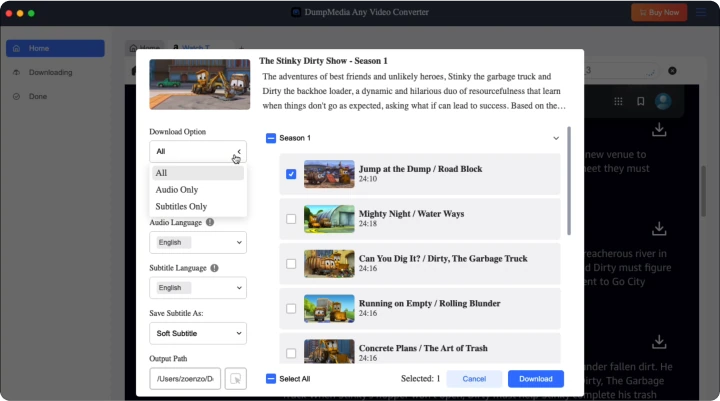
Hur man laddar ner endast undertexter från video
Undertexter är verkligen fantastiska! Med undertexter är språkbarriärer inte längre ett hinder, alla kan fördjupa sig helt i upplevelsen. Du har förmodligen en video som du vill extrahera bildtexten från. Extraherade undertexter kan användas som anteckningar eller för att återanvända innehåll. De kan också sparas för senare användning.
DumpMedia Vilken videokonverterare som helst kan också smart upptäcka undertextningsskripten som laddas upp med källvideorna och ger dig möjligheten att bara ladda ner undertexter. Låt oss kolla in hur man extraherar undertexter från en video.
Steg 1.Ladda upp de strömmande videorna du behöver extrahera undertexter från till konverteringskön.
Steg 2.Kontrollera "Nedladdningsalternativ" för att se om alternativet "Endast undertexter" är tillgängligt. Om ja, välj det.
Steg 3.Klicka bara på ikonen "Konvertera alla" för att extrahera undertexter från videorna och spara dem offline som oberoende textfiler.
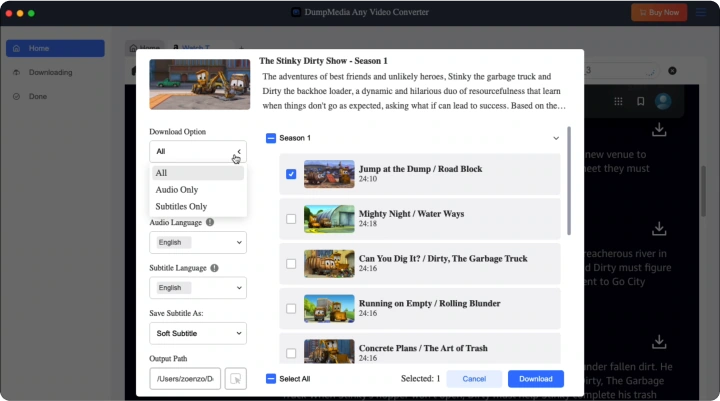
Hur man anpassar utdataparametrar
DumpMedia Any Video Converter ger också mer anpassade inställningar så att du kan anpassa upplevelsen för offline-videoströmning. För att göra det, navigera helt enkelt till "Meny"> "Inställningar" för att justera inställningarna i kraven. Följande delar kommer att introducera de viktigaste inställningsalternativen som levereras av DumpMedia Vilken videokonverterare som helst.
1. Utdataformat
2. Utdatakvalitet
3. Ljudspråk och spår
DumpMedia Any Video Converter upptäcker också alla språkskript som laddas upp med källvideorna och gör det möjligt för användare att ladda ner dem med flerspråkiga ljudspår offline.
4. Undertextspråk och format
Trots ljudspråket, if DumpMedia Vilken videokonverterare som helst upptäcker undertextfilerna på olika språk, den kommer också att tillhandahålla valbara alternativ för dig att ladda ner dem med videorna.
*Notera: Om du föredrar att ladda ner videor med externa undertexter kan du välja undertextformat som SRT eller VTT här (om källvideon tillhandahåller dem).
5. Undertexttyp
DumpMedia Any Video Converter erbjuder 3 olika undertexttyper att välja för nedladdning med videorna. Du kan anpassa ändringen under "Avancerat" > "Inställningar" > "Spara undertext som".
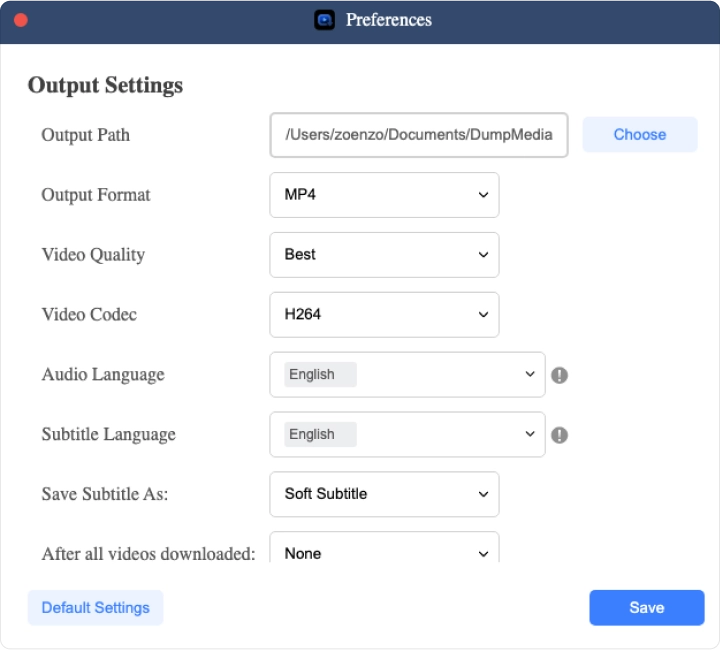
Hur du hanterar din DumpMedia Konto
Som en enda videonedladdare, DumpMedia lanserade ett kontocenter som låter dig hitta och hantera vissa inställningar från ett centraliserat nav. Inställningarna du kan justera inkluderar personlig information, lösenord, prenumerationer och enheter som stöds. Du kan också kontakta DumpMedias supportteam i Accounts Center.
Steg 1. Logga in på din DumpMedia Konto
Starta DumpMedia Vilken videokonverterare som helst. Klicka på profilikonen i det övre högra hörnet. Du kan skriva in din e-postadress och licensnyckeln för att logga in DumpMedia. Om du inte har en DumpMedia konto klickar du på "Registrera dig" i popup-fönstret. Ange din e-postadress och ditt lösenord för att skapa ett konto. Alternativt kan du logga in med ett Google-konto. Du kommer att få ett standardlösenord (som kan ändras) för DumpMedia konto via e-post. Då kan du logga in direkt med Gmail.
Steg 2. Hantera din DumpMedia Konto
2.1 I DumpMedia Kontocenter kan du ändra din offentliga profil, som ditt användarnamn och avatarfoto.
2.2 För att återställa ditt lösenord, välj "Ändra lösenord" i sidofältet. Ange bara ditt nuvarande lösenord och nya lösenord för att fortsätta. Om du har glömt ditt nuvarande lösenord, klicka på "Glömt". Du kommer att omdirigeras till en webbsida. Ange din e-postadress. Du kommer att få ett e-postmeddelande om lösenordsåterställning och följ sedan instruktionerna på skärmen för att återställa ditt lösenord.
2.3 För att se och hantera dina nuvarande prenumerationer, gå till avsnittet "Prenumeration" från snabbnavigeringen. Alla prenumerationsdetaljer kan hittas, inklusive planer, köptid, nästa betalningsdatum, pris, enheter som stöds och prenumerationsstatus.
2.4 Om du behöver hjälp, kolla de vanligaste frågorna i "FAQs" eller "Support Center" för att snabbt felsöka problem. Om du inte har löst problemet ännu, eller om du vill kontakta DumpMedia supportteam (Stöd@dumpmedia.com) kommer att nå dig så snart som möjligt.